Кроссплатформенный формат, используется для хранения сканированных бумажных документов: книг, журнал.
PDF — кроссплатформенный формат, используется для хранения сканированных бумажных документов: книг, журналов, рисунков. Статья подробно расскажет о сферах применения файла и о том, чем открыть PDF на Windows, Mac, iOS, Андроид. Узнаем, какие есть просмотрщики для PDF, а какие программы и онлайн-площадки позволяют не только посмотреть, но и редактировать или создавать свои файлы.
Быстрая навигация к наборам программ:
- Android (8 приложений!)
- iOS (4 приложения)
- Windows (10 программ!)
- Mac (3 программы)
- Онлайн
Все что нужно знать о формате
Как открыть PDF
Далее рассмотрим, как открыть файл «пдф» в онлайновых сервисах и через установленный софт.
Android
Рассмотрим 8 лучших приложений для Андроид-телефонов.
1. Adobe Acrobat Reader
Цена: бесплатно
Размер: 68.17 МБ
Adobe Acrobat Reader DC — Инструкция. Открыть, конвертировать PDF, работа с чертежами. На русском.
Adobe Acrobat Reader для Android – бесплатная программа для открытия файлов pdf на смартфонах и планшетах.
В приложении доступно:
- просматривать файлы;
- менять масштаб;
- делать пометки в тексте и выделять фрагменты;
- комментировать документ;
- экспортировать файлы в приложения Microsoft, Excel и PowerPoint.
2. Cool PDF Reader
Цена: бесплатно
Размер: 5.34 МБ
Cool PDF Reader для Android — удобная программа для чтения электронных книг. Незаменима для тех, кому приходится читать большой объем текста с экрана. Он понимает формат большинства книг, скачанных с сайтов электронных библиотек. Распознает границы абзаца, заголовки, цитаты с использованием элементов AI.

3. Foxit MobilePDF
Цена: бесплатно
Размер: 39.35 МБ
Foxit MobilePDF для Android — невероятно быстрая программа для работы с PDF-документами. Она обладает удобной навигацией по файлам, функцией добавления документов в закладки, а также позволит экспортировать документы по электронной почте, через Bluetooth или облачные сервисы.

4. PDF Reader
Цена: бесплатно
Размер: 13.3 МБ
PDF Reader для Android — если нужен удобный просмотрщик, чтобы открыть файлы формата PDF, то рекомендуем скачать PDF Reader. Эта программа даёт возможность открывать электронные книги и не нагружать операционную систему, как это делает приложение Adobe Reader.

Знакомимся с программой Adobe Reader Acrobat
5. Pocketbook Reader
Цена: бесплатно
Размер: 63.26 МБ
Pocketbook Reader для Android — читай, выделяй текст и создавай заметки в книгах форматов PDF (Adobe DRM), EPUB (Adobe DRM), DjVu, TXT, FB2, FB2.zip. Приложение PocketBook обладает богатым функционалом и уникальным, дружественным интерфейсом, обеспечивающим быстрый доступ к функциям изменения размера шрифта, масштаба, цвета текста и фона, настройки полей страницы и многим другим функциям.

6. OfficeSuite Pro + PDF
Цена: От 105,23 р. до 2 090,00 р.
Размер: 46.62 МБ
OfficeSuite Pro + PDF — самый популярный офисный пакет для вашего мобильного устройства на базе Андроид, который позволяет полноценно открыть, просматривать, редактировать и расшаривать ваши офисные документы прямо на мобильном устройстве. OfficeSuite Professional включает в себя инструменты для просмотра, редактирования и расшаривания документов Microsoft Word, Excel и PowerPoint, а также для просмотра PDF-файлов.

7. Google Docs
Цена: бесплатно
Размер: 43.71 МБ
Google Docs для Android — бесплатное приложение для работы с документами на Android устройствах от Google. Приложение Google Документы позволит вам создавать новые документы на своем мобильном устройстве и редактировать уже существующие.

8. Microsoft Word
Цена: бесплатно
Размер: 70 МБ
Microsoft Word для Android — версия программы для работы с текстовыми документами, сочетающая в себе весь необходимый набор функций и привычный внешний вид с интуитивным сенсорным управлением.

iPhone
Набор 4 лучших приложений для «айфонов».
1. Adobe Acrobat Reader
Цена: Бесплатно
Размер: 183 МБ
Adobe Acrobat Reader для iOS — одна из лучших бесплатных программ для работы с PDF-документами, созданная для iOS устройств. При помощи Adobe Acrobat Reader вы можете создать новые документы, а так же преобразовывать файлы Office и изображения в формат PDF.

2. Foxit MobilePDF
Цена: Бесплатно
Размер: 131.3 МБ
Foxit MobilePDF для iOS — невероятно быстрая программа для работы с PDF-документами. Она обладает удобной навигацией по файлам, функцией добавления документов в закладки, поиском текста по файлу или в Google или Wikipedia, а так же позволяет открывать файлы не только из памяти устройства, но и из iTunes, электронной почты, Safari, а так же с PC, подключившись к нему через WiFi.

3. Ibooks
Цена: Бесплатно
Размер: 16.6 МБ
Ibooks для iOS — это отличный способ качать и читать книги. Вы сможете покупать книги в iBookstore. Купленные книги будут храниться в вашей библиотеке на виртуальной книжной полке. Выбирайте, читайте, делайте закладки.

4. Microsoft Word
Цена: Бесплатно
Размер: 131.3 МБ
Microsoft Word для iOS — получите доступ ко всем привычным инструментам для работы с текстовыми документами на своем мобильном устройстве. Microsoft Word позволяет редактировать документы и быть уверенным в том, что все элементы будут отображаться правильно на любом из ваших устройств.

Windows
Для компьютеров с ОС «Виндовс» выпускается софт на платной и бесплатной основе. Например, в Windows 10 для просмотра PDF изначально предусмотрен браузер Microsoft Edge. Однако из доступных функций — только просмотр. Полноценная работа с PDF-файлом невозможна. Предлагаем обзор 10 популярных программ для разных версий Windows.
1. Adobe Acrobat Reader
Цена: Бесплатно
Размер: 36.5 МБ
Adobe Acrobat Reader для Windows — востребованная бесплатная программа для работы с документами в формате «пдф». Она имеет большие возможности для просмотра, печати и рецензирования файлов PDF.

2. Cool PDF Reader
Цена: Бесплатно
Размер: 3.52 МБ
Cool PDF Reader для Windows — простая в использовании программа, с помощью которой можно открывать и просматривать PDF документы, печатать их и извлекать из PDF файлов текст и изображения. Кроме этого, Cool PDF Reader позволяет конвертировать PDF документы в графические файлы формата BMP, JPG, GIF, PNG, WMF, EMF, EPS или TIFF.
Также вы можете скачать версию программы, которую не требуется устанавливать: Cool PDF Reader Portable для Windows.

3. Foxit Reader
Цена: Бесплатно
Размер: 103.95 МБ
Foxit Reader для Windows — это прикладное ПО для создания, просмотра и подписи PDF-файлов. Программа представляет собой менее требовательную к ресурсам, более легкую и быструю альтернативу программному пакету Adobe. Имеет простой и удобный интерфейс с настраиваемой под предпочтения пользователя панелью инструментов. Поддерживает русский язык.

4. Sumatra PDF
Цена: Бесплатно
Размер: 4.97 МБ
Sumatra PDF для Windows — простая и удобная в использовании программа для чтения документов в формате PDF, CHM, DjVu, MOBI, ePub, CBZ, XPS и CBR. В ней нет ничего лишнего, только то, что нужно для комфортного чтения. Программа имеет несколько режимов показа страниц и весьма полезную функцию масштабирования текста.
Также вы можете скачать версию программы, не требующую установки: Sumatra PDF Portable для Windows.

5. Stdu Viewer
Цена: Бесплатно
Размер: 2.51 МБ
Stdu Viewer для Windows — удобная и полностью бесплатная утилита для домашнего использования, которая позволяет просматривать большое количество форматов текста, книг и комиксов. STDU Viewer поддерживает форматы документов TIFF, PDF, DjVu, XPS, JBIG2, WWF, форматы книг FB2, TXT, Comic Book Archive (CBR or CBZ), TCR, PalmDoc(PDB), MOBI, AZW, DCX, а также форматы рисунков BMP, PCX, JPEG, GIF, PNG, WMF, EMF, PSD.

6. Nitro PDF Reader
Цена: Бесплатно
Размер: 54.33 МБ
Nitro PDF Reader для Windows — это программа для просмотра PDF документов, распространяется свободно. Ей просто и удобно пользоваться, во много благодаря продуманному интерфейсу, в котором функционал организован по вкладкам и легко доступен.

7. Officesuite
Цена: от $29.99
Размер: 2.77 МБ
Officesuite для Windows — предлагает набор офисных приложений, позволяющий работать с текстовыми документами, электронными таблицами, презентациями, а также PDF документами. Среди множества функций: редактирование и просмотр PDF документов, конвертирование PDF в Word, Excel или ePub, сканирование бумажных документов сразу в PDF, добавление цифровых подписей в PDF и другие.

8. PDFxchange Editor
Цена: $54.50
Размер: 195.52 МБ
PDFxchange Editor для Windows — программа, представляющая собой редактор PDF документов, напичканный разнообразными функциями и инструментами для работы с контентом файла. Средствами программы можно как создавать новые документы, так и редактировать существующие.

9. PDF-Xchange Viewer
Цена: Бесплатно
Размер: 17.17 МБ
PDF Xchange Viewer для Windows — быстрая и функциональная программа, предназначенная для просмотра PDF-документов. Она позволяет просматривать несколько документов одновременно, добавлять комментарии и заметки, редактировать сами страницы и экспортировать контент в BMP, JPEG, TIFF, PNG файлы.

10. Soda PDF
Цена: $60.00
Размер: 13.57 МБ
Soda PDF для Windows — это модульная программа для комплексной работы с PDF документами. Программа состоит из основного ядра и подключаемых модулей, каждый их которых отвечает за выполнение одной операции. Вы сами решаете какие функции в Soda PDF вам нужны и загружаете только требуемые модули.

Mac
Подобрали ТОП-3 программ для компьютеров и ноутбуков с Mac-OS.
1. Skim
Цена: Бесплатно
Размер: 5.9 МБ
Skim для Mac OS — предоставляет набор всех необходимых функций для просмотра и работы с различными PDF-документами: добавление и редактирование аннотаций, выделение важного фрагмента текста, создание быстрых снимков и удобную навигацию.

2. Soda PDF
Цена: Бесплатно
Размер: 14.79 МБ
Soda PDF для Mac OS — программа для просмотра PDF документов, которая отличается реалистичным эффектом переворачивания страниц. Она позволяет не только открывать PDF документы, но и создавать их, используя метод виртуальной печати из различных программ.

3. PDF Studio
Цена: Бесплатно
Размер: 83.47 МБ
PDF Studio для Mac OS — программа для просмотра и редактирования PDF документов. Она предоставляет в распоряжение пользователя целый набор разнообразных инструментов для работы с PDF файлами, а также удобный интерфейс.

Онлайн
Если у вас возникли проблемы с просмотром PDF на компьютере — используйте онлайн-ресурсы. Удобно использовать сервисы iLovePDF или Soda PDF Online. Они позволяют объединять файлы, добавлять водяной знак, конвертировать в форматы JPG, PPT (Power Point), XLS (Excel), Word и наоборот.

Алгоритм конвертации на сервисах одинаков:
- загрузите нужный файл на сайт;
- выберите расширение doc или docx;
- нажмите кнопку «Преобразовать».
Текстовый файл скачается в папку загрузок. В видео говорится о том, как перевести документ из формата pdf в Word с помощью приложения или онлайн.

История возникновения
- Задумка создания удобного формата хранения больших объемов текста появилась у Криса Уорнока (соучредителя Adobe Systems) в 1990 году.
- Тогда же Налоговому управлению США понадобилось разослать 110 млн деклараций.
- В 1992 году появился формат Acrobat, позднее получивший новое расширение – pdf. Файл до мелочей повторял печатную страницу в электронном варианте.
- В 1993 году фирма Adobe открыла код программы, сделав ее доступной для использования другими организациями.
- Первые pdf-файлы отправила IRS в 1994 году.
- Позднее в расширении появилась опция поиска по документу и редактирование. Разработчики сделали свободную читалку Acrobat Reader для просмотра таких документов.
Какие могут быть проблемы
- Иногда не удается открыть его из-за повреждения файла или “криво” установленной программы.
- Протестируйте несколько представленных в статье утилит, чтобы исключить первую причину.
- Если перечисленное не помогло, вероятно, файл не до конца загружен из сети. Скачайте заново и попробуйте открыть еще раз.
- PDF не откроется, если поврежден внутренний код составных файлов. Увы, в этом случае восстановить его невозможно.
Источник: freesoft.ru
Компьютерная грамотность с Надеждой

Заполняем пробелы — расширяем горизонты!
Как открыть документ pdf?
Хочу предложить читателям блога ссылку на полезную электронную книгу по компьютерной грамотности «50 советов Мастера ПК», которую Вы найдете в конце статьи. Предлагая такие ссылки, периодически получаю письма: «Почему-то электронная книга не открывается, может мне чего-то не хватает?»
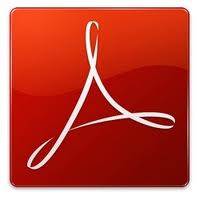
Электронные книги могут быть и в других форматах, но в рамках этой статьи поговорим о том, как открыть документ pdf.
Для этого на вашем компьютере должна быть программа, которая открывает формат pdf. Таких программ несколько.
Рассмотрим программу Adobe Reader, которая может открывать, производить осмотр, поиск, цифровую подпись, печать и проверку pdf документов.
Следует отметить, что Adobe Reader является единственной программой, позволяющей открывать pdf документы, а также работать с различными заполняемыми формами и мультимедийными файлами. Именно благодаря этим качествам Adobe Reader присутствует на многих дисках с играми и другими приложениями.
Где Adobe Reader скачать бесплатно?
Лучше всего Adobe Reader x скачать бесплатно на официальном сайте производителя (это лучше, ибо производитель с мировым именем несет ответственность за свою продукцию в отличие от остальных):
На что всегда обращать внимание при скачивании?
При скачивании всегда обращайте внимание на различные предложения, напротив которых есть маленькие окошечки с галочками. Если галочка стоит, то автоматически вместе с нужной программой будет установлено и данное предложение. Обычно такие галочки лучше убирать или, по крайней мере, обращать на них внимание:
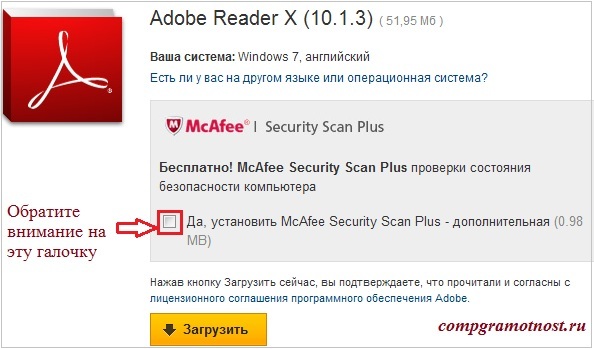
Подписчик, установив эту программу, написал:
«Я вот сейчас скачал программу для просмотра файлов pdf и всё пошло. Спасибо большое! А то у меня открывался майкрософт офис и там шла какая-то абракадабра.»
Полезные возможности Adobe Reader
Каждой программе свойственно дальнейшее развитие, появление новых приложений. Подобные нововведения характерны и для Adobe Reader, где последние выпуски программы наиболее упрощены в использовании, что не свойственно другим программам. Adobe Reader помогает в отображении самых сложных документов, которые используют современные техники визуализации.
Открыв Adobe Reader, мы можем увидеть, что количества кнопок на панели инструментов не так уж и много, это зрительно упрощает работу. В рабочем окне рассмотрим основные сервисные режимы данного приложения:
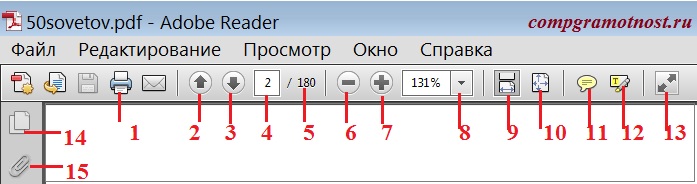
1. Печать файла на принтере (если автором документа не установлена защита, не позволяющая его распечатывать, редактировать, копировать)
2. Показать предыдущую страницу
3. Показать следующую страницу
4. Номер текущей страницы открытого документа. Кстати, кликнув в это окошко мышкой, можно ввести номер любой страницы в документе для ее отображения на экране
5. Общее количество страниц в документе.
6. Уменьшить масштаб. То же самое произойдет при нажатии горячих клавиш Ctrl и Минус (-).
7. Увеличить масштаб или можно для этого использовать горячие клавиши Ctrl и Плюс (+).
8. Выбор масштаба отображения документа. Кликните по маленькому треугольнику (выделен красным прямоугольником), откроется выпадающее меню с массой вариантов масштабирования:
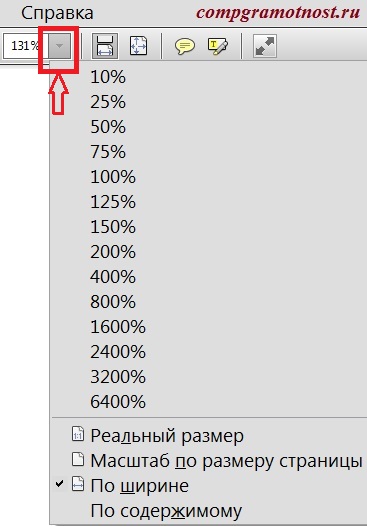
Благодаря функции масштабирования, мы можем просматривать полностью всю страницу документа. Мне нравится выбирать масштаб «По ширине» или «По содержимому».
Если кликнуть мышкой в окошко (там, где на скриншоте цифра 131%), то можно ввести вручную необходимый масштаб – это на тот случай, если в выпадающем меню не найдется ни одного подходящего варианта масштабирования.
Помимо всего прочего, можно провести привязку масштаба по горизонтали или по вертикали, что позволяет также провести масштабирование выделенного фрагмента документа. Для этого в верхнем меню программы переходим Просмотр – Масштаб, где выбираем «По ширине», либо «По высоте».
9. Подогнать по ширине окна и разрешить прокрутку
Программа Adobe Reader позволяет облегчить просмотр документа и навигацию пользователям с ограниченными возможностями, а именно с помощью автоматической прокрутки текста. Есть управление PDF документа с помощью клавиатуры. Имеется возможность чтения документа вслух, правда, на английском языке.
Чтобы запустить автоматическую прокрутку, для этого в верхнем меню программы надо проделать путь:
Просмотр – Вид страницы — Автоматическая прокрутка.
Можно и не проделывать этот путь, достаточно просто нажать горячие клавиши Ctrl+Shift+H для запуска автоматической прокрутки. Для остановки достаточно также нажать Ctrl+Shift+H.
10. Подогнать страницу по размеру окна.
11. Добавить записку. Кликнув по значку записки (№ 11 на скриншоте выше), допустим на странице 5, можно делать пометки «на полях книги», то есть, писать свои комментарии к прочитанному материалу.
Есть такое выражение «Мысль ушла, не застав никого дома». Чтобы такого не произошло, свои мысли, возникающие по ходу чтения книги, лучше записывать, используя Записки.
Потом найти свои записки можно будет, если сначала их сохранить, как обычно Файл – Сохранить. Тогда эти записки сохраняются на самих страницах в виде значка желтого цвета Записки:

Можно сразу просмотреть все свои записки, если в верхнем меню программы Adobe Reader пройти путь:
Просмотр – Комментарии – Аннотации – Записки.
12. Выделить текст
13. Просмотреть файл в режиме чтения, который позволяет просматривать документ на весь экран, исключая присутствие множества управляющих элементов, панелей, тем самым создавая большую экономию свободного места. Выйти из этого режима можно с помощью кнопки Esc, которая находится в верхнем левом углу клавиатуры.
14. Миниатюры страниц. Кликнув по этой кнопке, можно при помощи ползунка (иногда его называют лифтом) быстро просмотреть миниатюры страниц.
15. Вложения: Просмотр вложенных файлов. Чтобы их просматривать, необходимо наличие таких вложенных файлов в pdf документе.
Возможен ли поиск по pdf документу?
Для программы Adobe Reader характерно наличие качественной системы поиска. Необходимый текст можно искать как в документе, который открыт, так и в pdf документах внутри папки. Поиск может проводиться как в тексте, так и в закладках, в комментариях. Для этого в верхнем меню программы Adobe Reader кликните: Редактирование – Найти.
Появится окошко в верхней правой части экрана, в котором достаточно ввести одно слово или фразу для поиска. После поиска откроется страница, содержащая искомое слово (при условии, что оно есть в документе), например:

Есть возможность для более серьезного поиска: Редактирование – Расширенный поиск.
Что касается поиска, сортировки, и других изменений комментариев к тексту, то в Adobe Reader этому уделено большое внимание. Так, возможно осуществление поиска необходимого текста в комментариях, проведение сортировки по рецензентам, по типу и состоянию. Присутствует функция просмотра своих изменений, корректировок.
Как копировать?
Имеется удобная функция в верхнем меню программы для копирования сразу всего файла (если автором pdf документа не установлена защита от копирования):
Редактирование – Копирование файла в буфер обмена
Как сделать скриншот?
В программе Adobe Reader очень удобно делать скриншот встроенными средствами. Для этого в верхнем меню программы перейдите: Редактирование – Сделать снимок. После выбора этой опции остается только протянуть мышь для выделения той части экрана, для которой необходим скриншот, и на этом все, снимок готов.
С помощью последней версии программы можно просматривать трехмерные изображения, если они есть в документе. Присутствующая панель помогает смотреть их список, масштабировать, открывать.
Программа Adobe Reader — это лучшее средство для чтения pdf документов, если, конечно же, нет определенных специальных требований. Данная программа может удачно встраиваться в браузеры, тем самым позволяет провести быстрый онлайн просмотр документов, которые загружаются из интернета.
Как можно переводить pdf в вордовский документ
Формат PDF придуман для того, чтобы нельзя было вносить изменения в pdf документ. Бывают разные степени защиты PDF документов, начиная от установки паролей и другие. Кстати, благодаря именно формату PDF мы видим документ именно в том виде, как он должен выглядеть: без искажений и перекосов, которые могут быть при открытии документа на разных устройствах.
Однако бывает так, что требуется внести изменения в pdf документ, который может быть защищен от изменений каким-то образом. Например, есть анкеты или иные образцы документов для заполнения именно в pdf. А как их заполнить, если их не получается открыть в текстовом редакторе?
Есть вопросы по Adobe Reader. Где искать на них ответы?
Для этого стоит воспользоваться встроенной справкой, где можно найти массу информации, которую я не затронула в данной статье. Справка находится в верхнем меню программы, там же, где «Файла», «Редактирование», «Просмотр», «Окно», «Справка». При необходимости в Справке можно использовать Поиск.
Предлагаю ссылку на скачивание книг, как и обещала в начале статьи:
Книга Александра Калинина «50 советов Мастера ПК» решает и объясняет 50 проблем/ситуаций, которые возникают при использовании компьютера, объем 180 страниц. Надеюсь, найдете что-то для себя полезное (например, на стр.174 есть жаргон компьютерщиков):
P.S. На моем блоге можно почитать и скачать еще 3 книги pdf:
1) Учебник Азбука Интернета (бесплатно, можно скачать на свой ПК)
Источник: www.compgramotnost.ru
Что такое PDF-файл? Как открывать, редактировать и конвертировать PDF-файлы?
В этой статье объясняется, что такое PDF-файлы, как их открыть, все различные способы преобразования PDF-файлов в другой формат, например в изображение или редактируемый файл, который можно использовать в Word или Excel, а также как защитить PDF-файл паролем или удалить пароль.
Что такое PDF-файл?
Разработанный компанией Adobe, файл с расширением файла PDF — это формат файла переносимого документа.
Portable Document Format (PDF) — межплатформенный открытый формат электронных документов, изначально разработанный фирмой Adobe Systems в 1992 году с использованием ряда возможностей языка PostScript.
В первую очередь предназначен для представления полиграфической продукции в электронном виде.
PDF-файлы могут содержать не только изображения и текст, но и интерактивные кнопки, гиперссылки, встроенные шрифты, видео и многое другое.
Вы часто можете видеть инструкции, электронные книги, листовки, отсканированные документы, брошюры и всевозможные другие доступные материалы в формате PDF.
Веб-страницы можно также сохранить в PDF-файлах в их полном формате для последующего использования.
Поскольку PDF-файлы не зависят ни от программного обеспечения, которое их создало, ни от какой-либо конкретной операционной системы или оборудования, они выглядят одинаково независимо от того, на каком устройстве они открыты.
Как открыть PDF-файл
Большинство людей сразу же обращаются к Adobe Acrobat Reader, когда им нужно открыть PDF-файл.
Adobe создала стандарт PDF, и ее программа, безусловно, является самой популярной бесплатной программой для чтения PDF.
Эта программа очень удобна в использовании, но имеет множество функций, которые вам, возможно, никогда не понадобятся или которые вы не захотите использовать.
Большинство веб-браузеров, таких как Chrome и Firefox, могут сами открывать PDF-файлы.
Это довольно удобно, когда вы нажимаете на ссылку PDF в Интернете и в браузере открывается на просмотр PDF-файл.
Другой способ заставить его открыться в браузере — это использовать специальную веб-программу для открытия, подобную FreePDFOnline.
Также, можно использовать SumatraPDF, Slim PDF Reader или MuPDF и т.п.
Как отредактировать PDF-файл
Adobe Acrobat — самый популярный редактор PDF, но Microsoft Word тоже справится с этой задачей. Существуют и другие редакторы PDF, такие как Foxit PDF Editor и Nitro PDF Pro, среди прочих.
PDFescape, DocHub и PDF Buddy — это несколько бесплатных онлайн-редакторов PDF, которые действительно упрощают заполнение форм, подобных тем, которые вы иногда видите в заявке на работу или налоговой форме.
Можно просто загрузить свой PDF-файл на веб-сайт, чтобы вставить изображения, текст, подписи, ссылки и многое другое, а затем выгрузить его обратно на свой компьютер в формате PDF.
Аналогичный онлайн-редактор PDF под названием Fill отлично подходит, если вам просто нужно добавить подпись к PDF-файлу. Он также поддерживает включение флажков, дат и обычного текста, но вы не сможете редактировать существующий текст заполнять формы.
Онлайн-редактор PDF-файлов Sejda
Если вы хотите извлечь часть PDF-файла или разделить PDF-файл на несколько разных отдельных документов, для этого можно использовать PDF-редактор Sejda.
Как конвертировать PDF-файл
Большинство людей, желающих преобразовать PDF-файл в какой-либо другой формат, заинтересованы в том, чтобы можно было редактировать содержимое PDF-файла.
Преобразование PDF-файла означает, что он больше не будет в формате PDF, а вместо этого будет открываться в программе, отличной от программы чтения PDF.
Например, преобразование PDF в файл Microsoft Word (DOC и DOCX) позволяет открыть файл не только в Word, но и в других программах для редактирования документов, таких как OpenOffice и LibreOffice.
Использование этих типов программ для редактирования преобразованного PDF-файла, вероятно, гораздо удобнее по сравнению с незнакомым редактором PDF.
Если вместо этого вы хотите, чтобы файл, не являющийся PDF, был файлом PDF, вы можете использовать программу создания PDF.
Эти типы инструментов могут извлекать такие объекты, как изображения, электронные книги и документы Microsoft Word, и экспортировать их в формате PDF, что позволяет открывать их в программах чтения PDF или электронных книг.
Сохранение или экспорт из какого-либо формата в PDF можно выполнить с помощью бесплатного PDF creator.
Некоторые из них даже служат в качестве PDF-принтера, позволяя вам «распечатать» практически любой файл в формате PDF.
Преобразование форматов
Некоторые программы вы можете использовать для преобразования PDF-файлов в различные форматы и для создания PDF-файлов.
Calibre — это еще один пример бесплатной программы, которая поддерживает преобразование в формат электронных книг и обратно.
Кроме того, многие из упомянутых программ также могут объединять несколько PDF-файлов в один, извлекать определенные страницы PDF и сохранять только изображения из PDF.
FreePDFOnline — это онлайн-метод для быстрого объединения нескольких PDF-файлов в один, поддерживает более десятка функций, связанных с PDF.
EasePDF — это один из примеров онлайн-конвертера PDF в Word, который может сохранять файл в формате DOCX.
EasyPDF — это еще один онлайн-конвертер PDF, который поддерживает сохранение PDF в различные форматы, совместимые с Word, PowerPoint, Excel или AutoCAD.
Вы также можете конвертировать PDF-страницы в GIF-файлы или в один текстовый файл.
PDF-файлы можно загрузить из Dropbox, Google диска или с вашего компьютера. CleverPDF — аналогичная альтернатива.
Преобразование PDF в PPTX.
Еще одно преобразование, которое вы можете выполнить, — это преобразование PDF в PPTX. Если вы используете PDFConverter чтобы преобразовать документ, каждая страница PDF-файла будет разделена на отдельные слайды, которые вы можете использовать в PowerPoint или любом другом программном обеспечении поддерживающем файлы PPTX, для просмотра презентаций.
Как защитить PDF-файл?
Защита PDF-файла может включать в себя требование пароля для его открытия, а также запрет на печатать PDF-файла, копирования текста файла, добавления комментариев, вставки страниц и других действий.
Некоторые из создателей и конвертеров PDF, на которые ссылались выше, и другие, такие как PDFMate PDF Converter Free, PrimoPDF, FreePDF Creator, Soda PDF и FoxyUtils, являются одними из многих бесплатных приложений, которые могут изменять типы параметров безопасности PDF-файла.
Часто задаваемые вопросы
Как мне уменьшить размер PDF-файла?
Adobe Acrobat предлагает онлайн-компрессор PDF-файлов, который автоматически уменьшает размер файла после его загрузки.
Если вы являетесь пользователем Microsoft Word, конвертирующим файл Word в PDF, выберите Сохранить как > PDF > Уменьшить размер (публикация в Интернете).
В macOS используйте приложение предварительного просмотра, чтобы уменьшить размер PDF-файла.
Откройте PDF > выберите Файл > Экспорт > в раскрывающемся меню Quartz Filter выберите Уменьшить размер файла.
Как мне создать PDF-файл из картинок?
Вы можете конвертировать изображения в PDF-файлы в большинстве программ экспортируя или распечатывая файлы в формате PDF.
В Windows откройте изображение > нажмите Ctrl+P > и выберите Microsoft Print to PDF. Используйте опцию Печать > Сохранить как PDF.
Как решить проблему с невозможностью редактирования PDF-файла?
Можно использовать Wondershare PDFelement PDF Editor для редактирования PDF-документов.
Начните с установки программы на свой компьютер, а затем выполните следующие простые действия, чтобы отредактировать PDF-файл.
Шаг 1: Откройте PDF-файл
Чтобы открыть PDF-файл, перетащите файл в главное окно программы или нажмите кнопку «Открыть PDF» в главном окне в PDFelement.
Шаг 2: Редактирование текста в формате PDF
Чтобы отредактировать текст в PDF-файле, нажмите «Редактировать», а затем нажмите на текст, который вы хотите отредактировать, и появится текстовое поле, в котором вы можете внести изменения.
Вы также можете редактировать изображения, если хотите. Когда вы нажмете на изображение, которое хотите отредактировать, вокруг него появится поле. Перетащите поле, чтобы изменить размер или повернуть изображение.
Шаг 3: Редактирование PDF-страниц
Вы можете добавить страницы в PDF-документ, нажав на кнопку «Страница», а затем «Вставить». Выберите, хотите ли вы добавить «Пустую страницу» или добавить страницу «Из PDF». Вы также можете удалить страницу, нажав на кнопку «Удалить».
Шаг 4: Отредактируйте ссылки в формате PDF
Вы можете отредактировать ссылки в PDF-документе, нажав на кнопку «Редактировать», а затем «Добавить ссылку». Дважды щелкните по связанному тексту, чтобы открыть диалоговое окно, в котором вы можете изменить свойства ссылки. Чтобы удалить ссылку, щелкните правой кнопкой мыши на связанном тексте и выберите «Удалить».
Шаг 5: Отредактируйте шрифты и цвета
Чтобы изменить шрифт и цвета, нажмите на кнопку «Изменить». Теперь нажмите на текст, который вы хотите изменить, и, когда появится текстовое поле, выберите нужный текст. Выберите шрифт из доступных, нажав на выпадающее меню рядом с типом шрифта. Цвет шрифта находится прямо рядом с ним.
Почему Вы не можете редактировать PDF?
Существует множество причин, по которым вы не можете редактировать PDF-файлы, некоторые из них просты и понятны, что означает, что у вас нет разрешения на это.
Ниже приведены 5 основных причин, по которым большинство людей не могут редактировать PDF-файл, и даются рекомендации, чтобы исправить ситуацию.
1. PDF-документ был создан без необходимых административных прав
Иногда вы не можете открыть PDF-файл, потому что создатель документа отключил возможность редактирования. Обойти эту проблему действительно можно, все, что вам нужно сделать, это использовать программу чтения PDF-файлов, которая позволяет редактировать PDF-файлы.
2. PDF-документ может быть защищен
Некоторые люди защищают PDF-документы от редактирования или подделки. Поэтому, если вы не можете редактировать PDF-документы, убедитесь, проверьте, а не защищены ли они. В Интернете есть онлайн сервисы позволяющие обходить эти ограничения.
3. Использование программного обеспечения предназаноного только для чтения PDF-файлов
Есть некоторые программы для чтения PDF-файлов, которые не позволяют редактировать документ. Вам нужно будет найти программу для чтения PDF-файлов, которая также может редактировать PDF-файлы.
4. PDF-документ был создан с ошибкой
Если PDF-документ был поврежден при создании, то редактировать такой документ, как и открыть будет довольно трудно.
5. Вы не знаете, как это делать
Даже лучшее программное обеспечение для редактирования PDF в не поможет, если вы не знаете, как редактировать PDF-файлы с помощью специальных программ.
Важно, при редактирования PDF- файлов, чтобы вы нашли программное обеспечение, которое было бы не только эффективным, но и простым в использовании.
А что вы думаете про файлы PDF? Напишите свое мнение в комментариях.
На канале WebExpromt вы также найдете много интересной информации из мира современных инновационных технологий.
Источник: dzen.ru